苹果手机复制错怎么撤回 Apple手机如何进行撤销/重做操作
在使用苹果手机的过程中,我们难免会遇到复制错误的情况,当我们不小心复制了错误的内容或者复制了多余的信息时,就需要进行撤回或者重做操作。苹果手机提供了便捷的方法来解决这个问题,让我们能够迅速纠正错误,提高我们的工作效率。接下来我们将详细介绍如何在苹果手机上进行撤回和重做操作,让我们更加熟练地运用手机的功能。
Apple手机如何进行撤销/重做操作
操作方法:
1.首先进入设置,点击[辅助功能]。
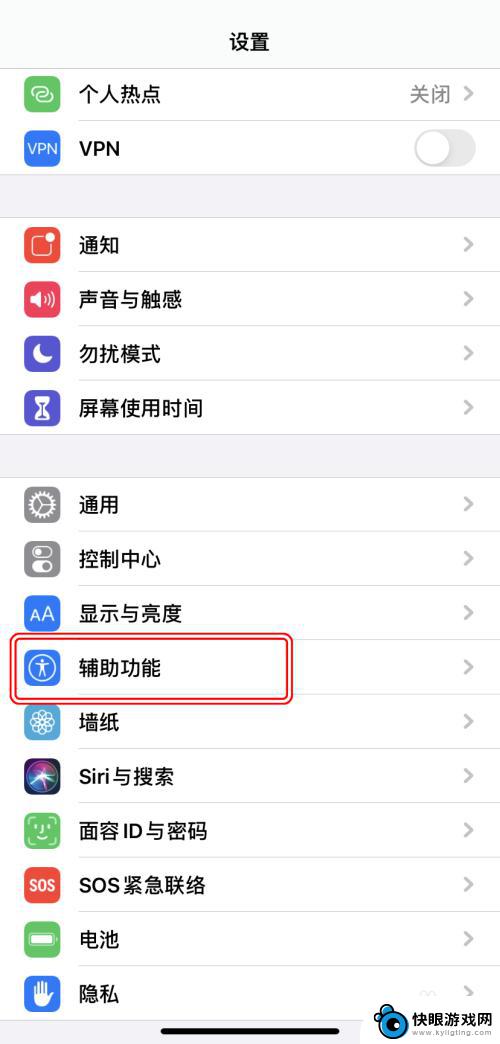
2.在“辅助功能”界面,点击[触控]。
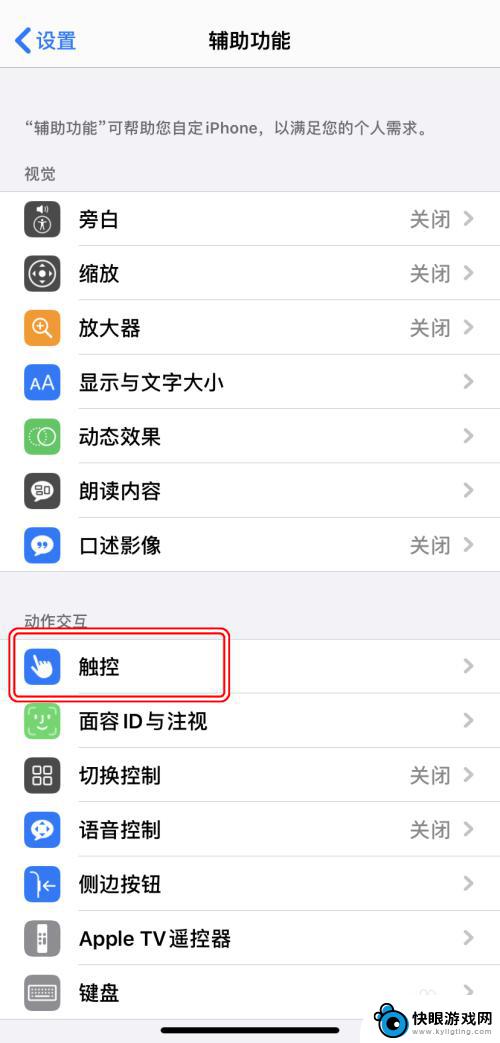
3.在“触控”界面,点击开启“摇动以撤销”。
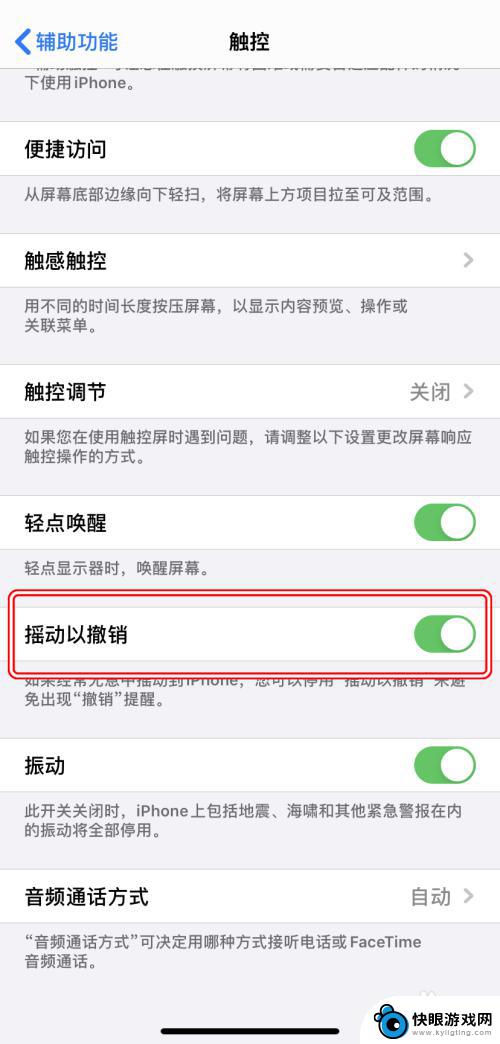
4.在编辑界面,摇动手机。在通知窗点击[撤销]。
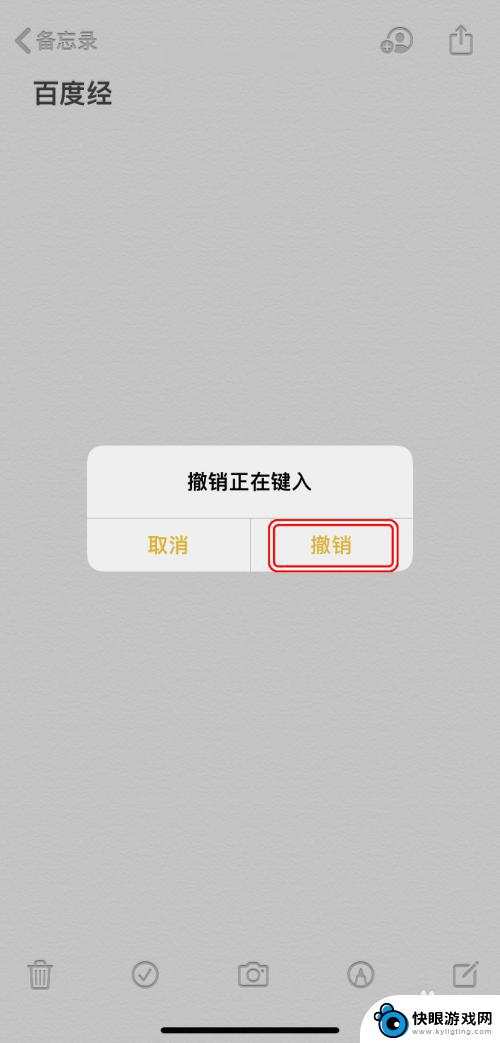
5.点击之后即可撤销操作。
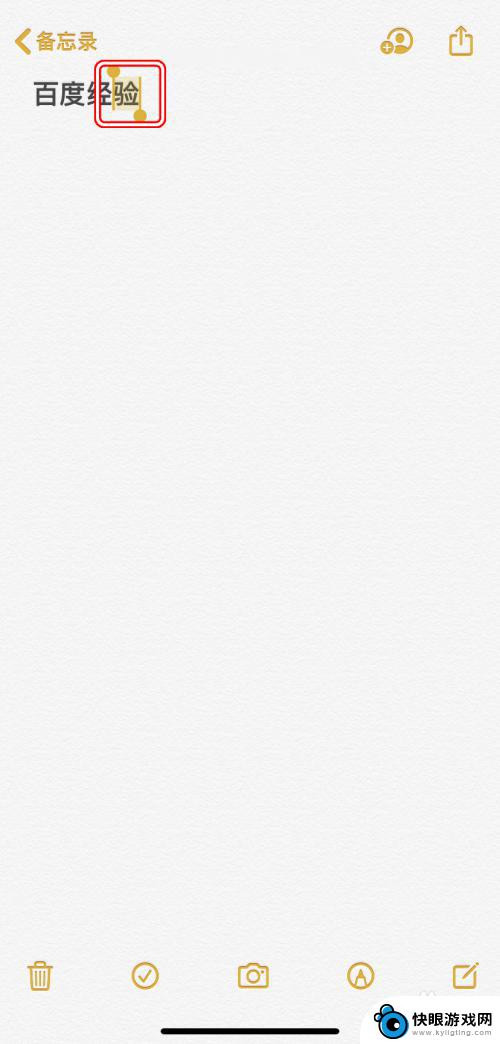
6.其实还有更快捷的操作,三指左滑即可快速撤销。
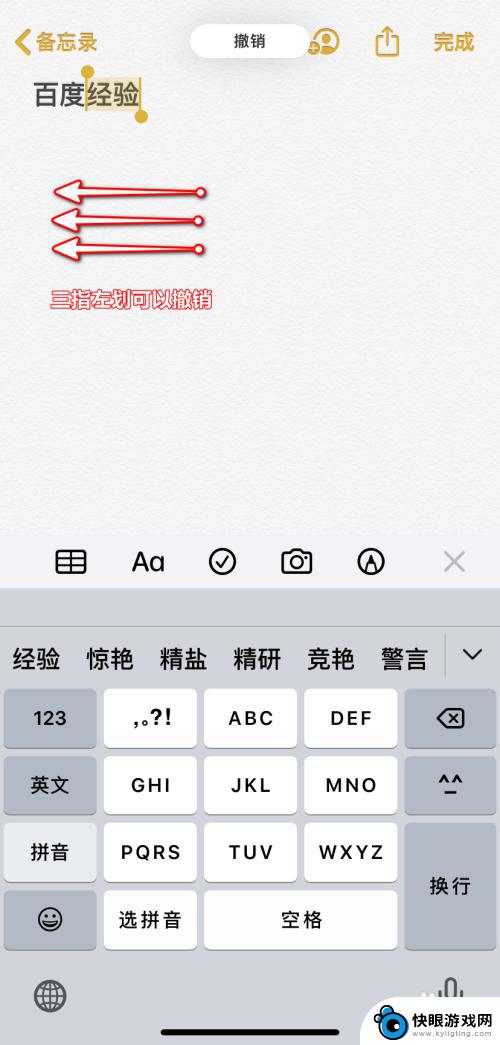
7.此外,三指右滑可以实现重做操作。
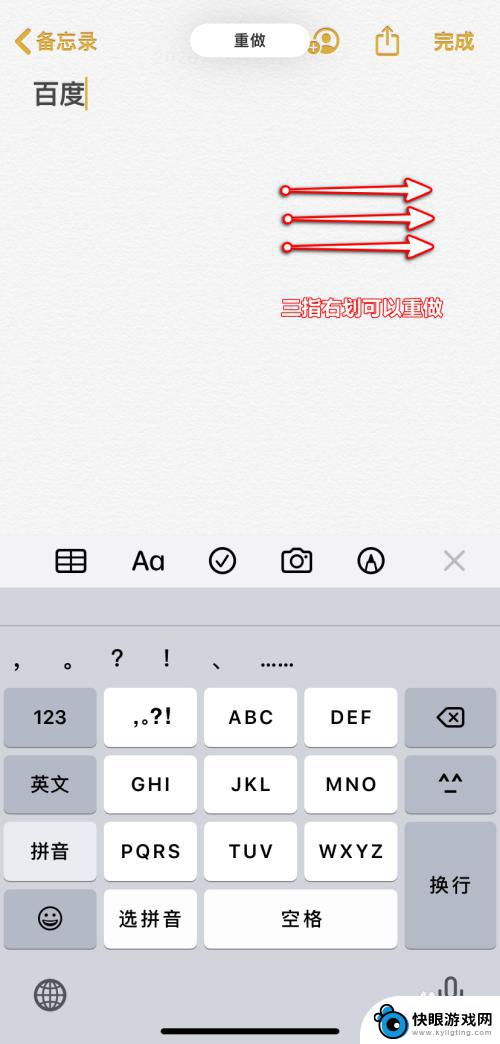
以上就是苹果手机复制错怎么撤回的全部内容,有出现这种现象的用户可以尝试以上方法来解决,希望能对大家有所帮助。
相关教程
-
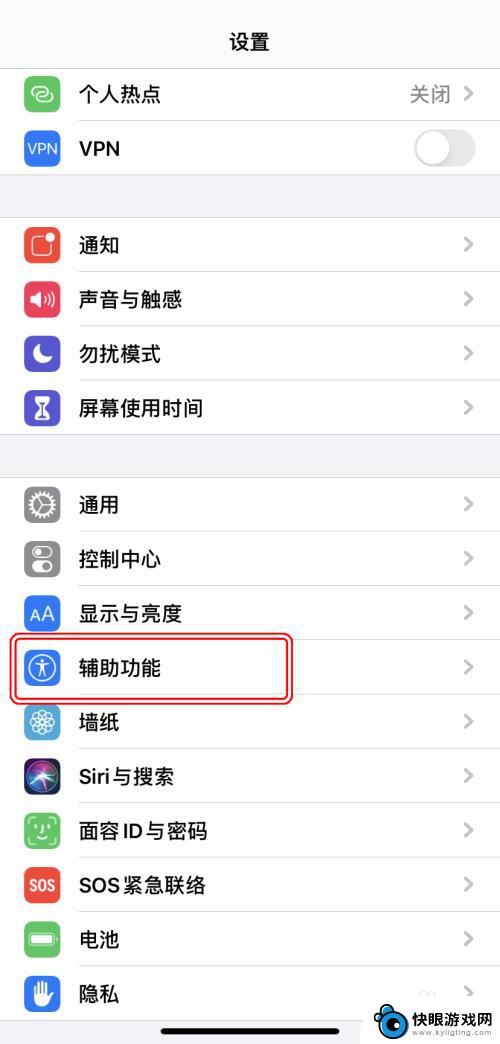 苹果手机怎么撤回转账呢 iPhone怎样撤销操作
苹果手机怎么撤回转账呢 iPhone怎样撤销操作苹果手机的转账功能让我们的生活变得更加便捷,但有时候我们可能会不小心发送错误金额或者给错对象转账,在这种情况下,我们可能会想要撤回这笔转账,那么iPhone手机该如何撤销操作呢...
2024-09-09 16:25
-
 苹果手机怎么撤回删除 AppleiPhone如何撤销/重做文字输入
苹果手机怎么撤回删除 AppleiPhone如何撤销/重做文字输入苹果手机已成为人们生活中不可或缺的一部分,即使是最先进的技术也无法保证完美无瑕。有时候我们不可避免地会误删一些重要的文字信息,或是输入错误。苹果手机究竟有什么方法可以帮助我们撤...
2024-02-04 09:35
-
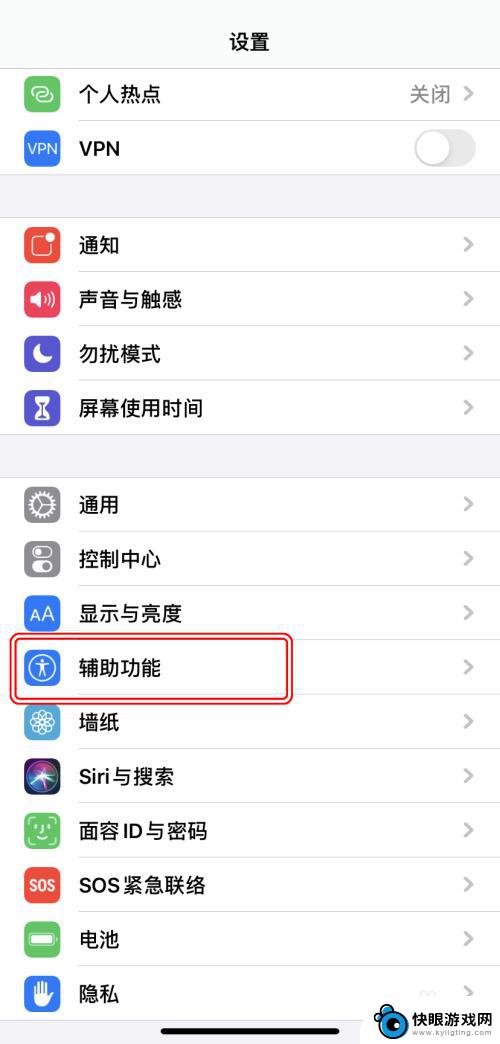 苹果手机如何撤回图像 iPhone如何撤销误操作
苹果手机如何撤回图像 iPhone如何撤销误操作在使用苹果手机时,我们时常会遇到误操作导致不良后果的情况,特别是在发送图片时,不慎点击了错误的图片,或者是发送给了错误的联系人。这时候我们就需要了解如何撤回这些不良操作,避免带...
2024-06-30 12:30
-
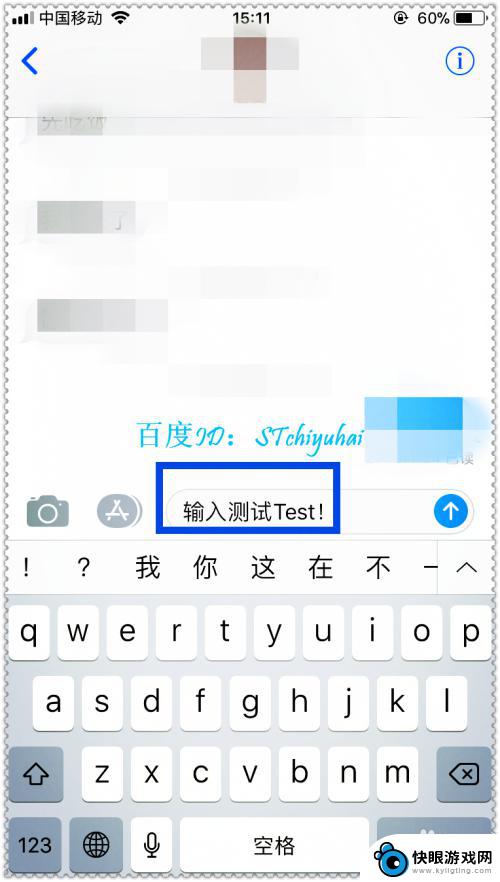 手机怎么设置撤回输入 iPhone手机如何开启摇动撤销功能
手机怎么设置撤回输入 iPhone手机如何开启摇动撤销功能在现代社会中手机已经成为人们生活中不可或缺的一部分,我们在使用手机时往往会遇到一些输入错误,例如误打错字或者输入了不正确的内容。为了解决这个问题,iPhone手机提供了摇动撤销...
2024-02-06 10:34
-
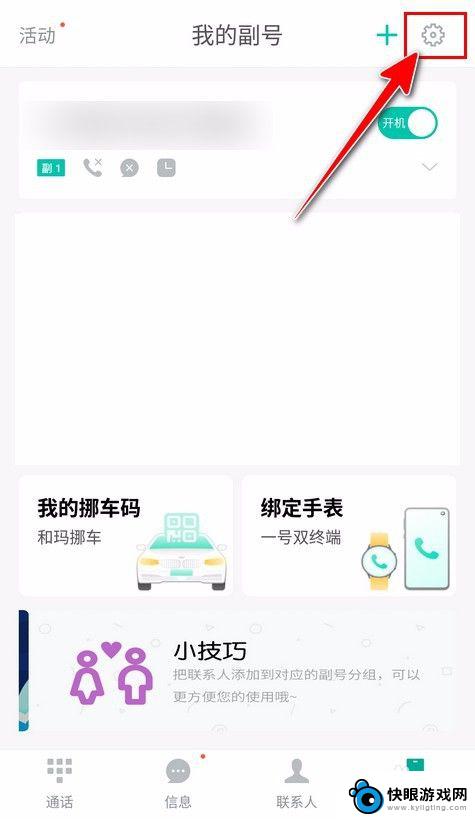 手机副号怎么撤销 如何在和多号注销副号
手机副号怎么撤销 如何在和多号注销副号在如今社交网络日益发达的时代,手机副号成为了很多人用来保护隐私和安全的重要工具,随着一些用户不再需要副号或者想要更换其他号码的时候,就需要了解如何撤销副号或者在和多号平台上注销...
2024-04-04 09:31
-
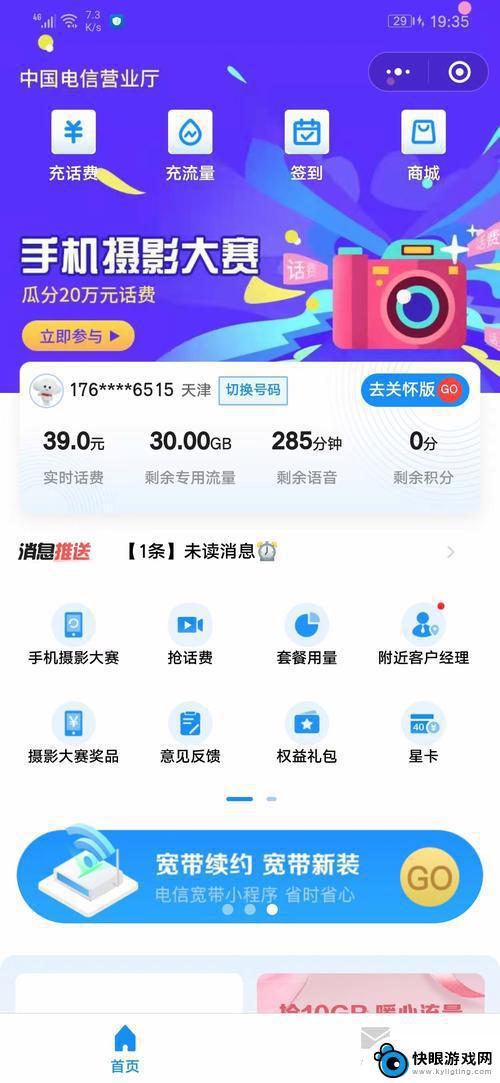 手机怎么复制电信卡号 怎么将手机号码从一个手机复制到另一个手机
手机怎么复制电信卡号 怎么将手机号码从一个手机复制到另一个手机在日常生活中,我们经常需要将手机号码从一个手机复制到另一个手机,特别是当我们更换手机或者需要备份数据时,但是许多人并不清楚如何正确地进行这一操作,尤其是复制电信卡号。今天我们就...
2024-11-12 13:44
-
 怎样去掉手机复制粘贴后的超链接 如何删除复制粘贴的超链接
怎样去掉手机复制粘贴后的超链接 如何删除复制粘贴的超链接当我们在使用手机进行复制粘贴操作时,有时会不小心复制了带有超链接的文本,这样就会在粘贴时自动将链接一并复制过去,这让我们感到非常困扰,因为我们并不想在文本中保留这些链接。该如何...
2024-07-21 11:26
-
 苹果手机5如何注销id Apple ID 注销教程 iPhone版
苹果手机5如何注销id Apple ID 注销教程 iPhone版在现代社会中苹果手机已经成为人们生活中不可或缺的一部分,有时候我们可能会遇到一些问题,例如需要注销id Apple ID。对于iPhone版的苹果手机5来说,注销id Appl...
2024-01-19 12:19
-
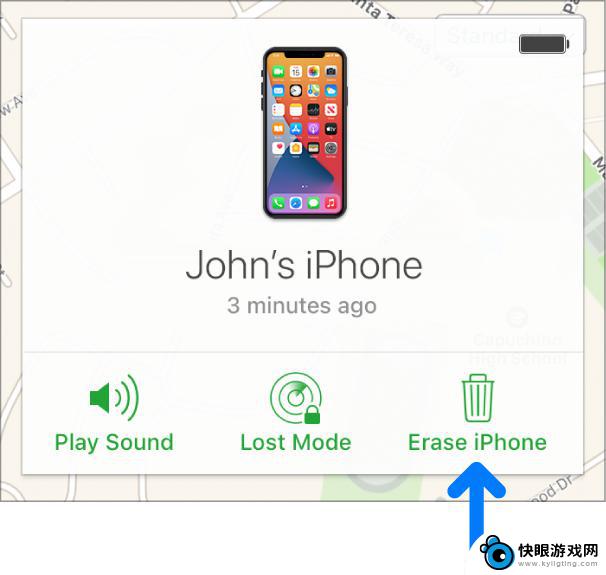 怎么解除另一台苹果手机id iPhone 无法操作如何解除Apple ID
怎么解除另一台苹果手机id iPhone 无法操作如何解除Apple ID苹果手机的Apple ID是用户的重要身份识别信息,但有时候我们可能需要解除另一台iPhone的Apple ID,比如手机转让、遗失或者忘记密码等情况,解除另一台iPhone的...
2024-05-06 13:23
-
 苹果手机怎么复制进去 苹果手机复制粘贴快捷键
苹果手机怎么复制进去 苹果手机复制粘贴快捷键在如今的信息时代,苹果手机已成为人们生活中不可或缺的重要工具之一,有时我们在使用苹果手机时遇到了一些需要复制粘贴的情况,但却苦于不知道如何操作。幸运的是苹果手机提供了快捷键来...
2023-12-30 16:33
热门教程
MORE+热门软件
MORE+-
 梓慕音乐免费最新版
梓慕音乐免费最新版
77.29MB
-
 金猪优选
金猪优选
30.89MB
-
 漫影漫画安卓手机
漫影漫画安卓手机
49.90M
-
 小峰管家官方新版
小峰管家官方新版
68.60M
-
 抖音来客软件
抖音来客软件
63.07MB
-
 萌动壁纸app手机版
萌动壁纸app手机版
23.60MB
-
 葡萄英语阅读app官网版
葡萄英语阅读app官网版
30.43M
-
 花漾盒子软件手机版
花漾盒子软件手机版
67.28M
-
 闯关有宝app
闯关有宝app
46.71MB
-
 蜂毒免费小说手机版app
蜂毒免费小说手机版app
18.25MB